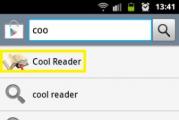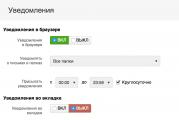При использовании xiaomi собеседник меня не слышит. При использовании Xiaomi плохо слышат собеседники
Нередки случаи, когда пользователи смартфонов Xiaomi сразу после покупки сталкиваются с некорректной работой микрофона. С такой проблемой к нам обратился владелец Redmi 3s, его плохо слышит собеседник, кроме того, вперемешку с голосом слышно бульканье, треск и прочие помехи. К сожалению, единого решения данной проблемы не существует, теоретически может быть очень много причин неправильной работы микрофона. Мы собрали для вас самые популярные и действенные решения с различных форумов, которые обязательно должны помочь.
Простые решения
Проверка качества сети
Довольно часто помехи возникают из-за плохого качества сотовой сети. При жалобах собеседников на плохую слышимость посмотрите на индикатор качества сети в вашем смартфоне, если он показывает слабое соединение, то возможно, стоит обратиться за помощью к оператору вашей сотовой компании или сменить сим-карту на другую.
Физическое воздействие
Если на телефоне находится чехол во время разговора, стоит убедиться, что он не закрывает отверстия микрофонов. Случается, что производители неоригинальных чехлов забывают учесть определенные особенности устройства и выпускают недоработанные чехлы, которые могут закрывать камеру и препятствовать правильной работе датчиков и сенсоров на смартфоне.
Во многих телефонах марки Xiaomi на корпусе располагается два микрофона для лучшей фильтрации шумов, обычно один находится на нижней грани телефона, другой – на верхней. Если выяснилось, что один из микрофонов закрыт чехлом, то наиболее правильным вариантом будет просто сменить чехол или проделать отверстие.
Эхо во время разговора
В некоторых случаях при разговоре микрофон может улавливать исходящий из динамика звук, вследствие чего происходит многократное повторение, которое похоже на эхо. Чтобы исправить это, необходимо активировать систему шумоподавления в телефоне, найти ее можно перейдя в «Настройки» - «Звук» - «Шумоподавление во время звонков».
У некоторых моделей линейки Redmi данная настройка отсутствует.
Отключаем Google Now
Если у вас на телефоне установлен google now, который активируется фразой «Ок, google», он может являться причиной помех. Стоит попробовать его отключить. Переходим именно в «настройки гугл», там открываем раздел «Поиск» и «Голос» и отключаем определение фразы, при которой активируется помощник.

Отключаем автоматическое определение сети
Наши читатели делятся еще одним советом (большая благодарность им). В некоторых случаях на одном операторе может быть очень плохое соединение (бульканье, прерывистость), а на другом все отлично. При таком стечении обстоятельств можно попробовать следующее решение:
- Переходим в Настройки
- Выбираем своего оператора
- Нажимаем пункт "Выбор сети"
- Отключаем функцию «Выбирать автоматически»
После данной манипуляции качество связи должно улучшиться.
Сложные методы
Проверка микрофона
Если предыдущие советы вам не помогли, значить проблема немного серьезнее. Для начала вам необходимо проверить исправность микрофона. Сделать это можно двумя путями:
- Записать что-нибудь на встроенный диктофон и прослушать на наличие помех
- Выполнить тест микрофона в инженерном меню (набираем *#*#64663#*#*)

Если выяснилось, что проблема в самом микрофоне, остается только менять его. Если же тест не выявил проблем, значит, причина программная, читаем следующие пункты.
Отключаем шумоподавление
Одной из самых распространенных проблем является некорректная работа системы шумоподавления. Переходим в настройки – звук – подавление шумов. Там пробуем разные настройки, например, изменить количество микрофонов или вовсе отключить эту функцию. Если у вас отсутствует этот пункт меню, значит изменить настройки штатным методом не получится, но есть другие способы.
Отключаем шумоподавление через софт. Устанавливаем программу под названием QuickShortcutMaker и открываем. В разделе «Действия» в поиске пишем «Другие настройки». Появится «телефон», переходим туда и открываем «Другие настройки», там выбираем «Посмотреть» и попадаем в необходимое меню. Там отключаем шумоподавление.
Альтернативный вариант. В QuickShortcutMaker выбираем раздел «Действия», в поиске пишем «Параметры sim». Появится телефон, через который, нужно перейти в «Параметры sim» – «Просмотреть». Там убираем галочку на шумоподавлении.
Если предыдущим способом не получилось отключить шумоподавление, то можно попробовать это сделать через системные файлы. Предупреждаем об опасности редактирования файла /system/build.prop, всю ответственность вы берете на себя.
Для этого способа вам понадобятся права суперпользователя (root).
- Устанавливаем любой рут проводник для редактирования системных файлов
- Переходим в /system и открываем файл “build.prop” в текстовом редакторе
- Находим следующую строку: persist.audio.fluence.voicecall=true
- Меняем в конце строки слово «true» на «false»
- Должно получиться: persist.audio.fluence.voicecall=false
- Перезагружаем телефон

Если вы не можете найти или открыть этот файл, можно попробовать это сделать через специальные приложения, созданные для редактирования файла build.prop. Их существует огромное множество на любой вкус, особо популярными являются программы с похожими названиями: Build Prop Editor и build.prop Editor. Они есть в google play market, для редактирования файла через них также потребуется root доступ.
Проблема после записи видео
На некоторых моделях присутствует баг переворачивания микрофонов после записи видео в ландшафтном режиме. Эта проблема была исправлена начиная с прошивки 6.1.29. Исправить данный глюк, помимо прошивки, можно редактированием системного файла.
С помощью root-проводника редактируем файл /system/etc/audio_device.xml. Необходимо изменить пару значений как выделено в примере. Стоит предупредить, что после данных манипуляций, при записи видео, когда сенсорные кнопки телефона находятся слева, левый звуковой канал и правый будут перепутаны местами.
>
>
Программная ошибка прошивки модема
Тем не менее популярной причиной искривленного звука является недоработанная прошивка модема. Лечится это только обновлением или установкой кастомной прошивки. Тем не менее, есть временные решения, которые помогают некоторым пользователям. Если вам помог один из нижеперечисленных советов, значит, проблема точно в прошивке модема.
- Перед разговором выключите Wi-Fi
- В настройках типа сети поставьте «Только 3G»
- Отключите мобильный интернет на время разговора
Если у вас на телефоне нет важной информации, можно попробовать сделать сброс всех настроек и пользовательских данных.
На данный момент - это все известные способы исправления некорректной работы микрофона. Если вы знаете еще какие-либо способы – пишите в комментариях, рады будем их добавить.
Сегодня у нас на рассмотрении новая проблема – проблема с микрофоном на . Да действительно в смартфона Xiaomi появился баг. Дело в том, что после съемки видео на телефон в ландшафтном положении Ваши собеседники могут жаловаться, что Вас плохо слышно или слышат Вас словно как из бочки. Так вот, сейчас мы с Вами попытаемся решить эту задачу.
Давайте сначала узнаем, почему возникает проблема с микрофоном на Redmi Note 2. Итак, дело в том, что на смартфоне установлено два микрофона, другой для подавления шума во время съемки видео. Во время съемки задействуются оба микрофона, но, к сожалению, после окончания съемки гаджет не переключаться обратно на разговорный микрофон, в результате чего и получается, что Ваши собеседники плохо Вас слышат, точнее голос как будто Вы находитесь в трубе или слышно посторонний шум. Оказывается, что в данном случае Вы разговариваете через верхний микрофон, который предназначен только для съемки видео, но никаким образом для разговора по телефону.
Для себя попробуйте сделать маленький эксперимент: когда после съемки видео на телефоне Ваши собеседники сообщают, что Вас плохо слышно, попробуйте говорить через верхний микрофон, и Вы сами увидите, качество звука в таком случае будет намного лучше. Так, что у нас получается – это не доработка программистов или это на аппаратном уровне возникает проблема с микрофоном на Xiaomi Redmi Note 2? Нет, скорее всего, это проблема программного уровня. Итак, что нужно делать, когда у Вас возникла данная проблема с микрофоном?
Способы решения проблемы с микрофоном на Xiaomi Redmi Note 2
Способ 1
Как всегда не нужно сразу бежать в мастерскую, попробуйте перезагрузить смартфон, и проблема исчезнет.
Способ 2
Да перезагрузка занимает некое время, а у Вас важный звонок. Что ж, запустите камеру и снимите короткое видео (достаточно одной секунды) в портретной ориентации смартфона. Именно после такой маленькой хитрости телефон обратно переключится на нижний микрофон и все станнит на свои места.
Да, Вы скажете: «Неужели нет других вариантов решения проблемы с микрофоном на Xiaomi Redmi Note 2? Каждый раз перезагружать или снимать лишнее видео – это же не решение самой проблемы.» Совершенно верно, и мы с Вами полностью согласны, именно поэтому третий способ оставили на последок. Данный способ предусматривает , и не каждый пользователь туда решиться совать свои руки. Но, если Вы опытный пользователь, то попытаться стоит.
Покопавшись в интернете на одном из форумов Xiaomi, мы нашли следующее объяснение – это не проблема железа или программного обеспечения, а проблема с настройками микрофона.



Для начала заходим в инженерное меню, для этого на клавиатуре номеронабирателя набираем комбинацию: *#*#3646633#*#*
Потом переходим в раздел Hardware Testing и тяпаем по подразделу Audio. В нем заходим в режим Normal Mode и находим настройки микрофона (Type -> Mic).
Теперь для 10-го уровня выставляем значение 200 (из выпадающего меню выбираем Level 10, устанавливаем новый параметр (Value) и жмем кнопку Set).
Выходим из инженерного меню, для надежности можно еще перезагрузить смартфон, и радуемся жизни. После такой несложной проделки, теперь можно снимать не думая о том, что собеседник будет Вас плохо слышать. Желаем Вам удачи с настройками, и не забудьте отписаться, получилось ли Вам избавиться от проблемы с микрофоном на Xiaomi Redmi Note 2.
Добавлено 11.02.2016.
Способ 4 – САМЫЙ ЭФФЕКТИВНЫЙ
Итак, выше мы писали как можно решить данную задачу, но первых два способа одноразовые, и после съемки нужно проделывать данные операции заново. Третий способ работает, но не всегда, пользователи сообщают разную информацию: либо не работает, либо не сохраняются параметры.
Благодаря опытному пользователю из форума 4pda.ru Urix2003, который решил данную проблему из нутрии прошивки. После проверки информации мы выкладываем новый способ решения проблемы с микрофоном на Xiaomi Redmi Note 2. Итак, что собственно нужно сделать?
В первую очередь Вам понадобиться файловый менеджер – мы рекомендуем «ES Проводник». Далее при помощи проводника заходим в корень устройства и ищем файл audio_device.xml, который мы будем редактировать (путь к файлу: Устройство/system/etc/audio_device.xml).
В данном файле нужно изменить всего две строчки (они находятся почти в конце файла):
Редактировать нужно только то, что выделено красным цветом. Закрываем файл, не забываем сохранить изменения, и перезагружаем смартфон. После таких не хитрых действий у Вас навсегда попадут проблемы с микрофоном на Xiaomi Redmi Note 2.
Оставайтесь с нами, впереди еще много интересного.
Довольно часто пользователи сталкиваются с таким неприятным явлением, как пониженный звук на смартфоне. Присутствуют помехи, невозможно разобрать речь, тихое звучание музыки в наушниках. В этой статье мы поговорим о том, как увеличить громкость на Xiaomi через инженерное меню и с помощью изменения системных файлов, настроим звук в наушниках и проверим эффективность разговорного динамика без помощи специалистов.
3 причины почему на телефоне плохой звук
Самое распространенная причина – это уже изначально заниженные заводские настройки. Смартфон имеет свою установленную громкость, но ее качество довольно плохое (или низкое). Но не стоит забывать, что и нижеприведенные факторы часто сказываются на звуке:
- Механические повреждения . Например, телефон упал на жесткую поверхность. Экран не повредился, все работает, но спустя некоторое количество времени стало заметно, что начал пропадать звук. Здесь, к сожалению, почти всегда требуется поход в СЦ. Также рекомендуем почитать статьи из раздела ремонт .
- Неправильно установленные настройки . Пользователь может случайно переключить режимы: «Тихий», «На улице», «В самолете», «Совещание» и т. д. Обычно все возвращается с помощью пары кликов.
- Проблема после обновления . После очередного обновления MIUI (особенно это часто бывает на еженедельных прошивках) можно заметить существенно уменьшение громкости динамика, как разговорного, так и основного. Причин может быть много, но основная - простой баг на стороне разработчиков. В таком случае нужно ждать фикса.
Как изменить громкость динамика через инженерное меню
UPDATE! Начиная с версии MIUI 9.2 инженерное меню заменили на поверхностный тест вашего устройства, поэтому этот пункт выполнить можно лишь на младших версиях!
Это самый распространенный способ решения возникшей проблемы. Однако, он требует и внимательности, поскольку в процессе настраивания очень легко сбить основные параметры, тем самым нарушив стабильную работу устройства.
Открываем на рабочем столе «Телефон», вводим следующий номер: *#*#3646633#*#* (если первый код не сработал, как в моем случае: *#*#6484#*#* или *#*#4636#*#* ). После находим вкладку «Hardware» – «Audio». Открывается обширный список опций. Нам нужны первые пять сверху, а именно:
- Подключенная гарнитура;
- Стандартный режим;
- Громкая связь;
- Речь;
- Настройка наушников.
Обращаем внимание! Каждый раздел настраивается индивидуально. Например, если беспокоит плохой звук только при громкой связи, кликаем непосредственно на «Громкую связь». Далее открываем «Headset Mode». Первым идет «Type», начинаем с него. Высвечивается несколько слов на английском языке: «ring» – «media» – «sph» и т. д. Выбираем нужный и настраиваем его.
Выставляем значение
Переходим в пункт «Level». Здесь все просто. Необходимо выбрать громкость звука в диапазоне от 0 до 255. Как понимаем, 0 – минимальная громкость, то есть, практическое отсутствие ее; 255 – максимальная, на которую способно устройство. Можно выбирать между ними: допускается 50, 100 и так далее. Аналогичным способом настраивается микрофон, мультимедиа, динамики.
Помните, что при выборе максимальной отметки в 225, вы рискуете испортить динамик полностью. Он просто перестанет работать. Зачем завод изначально выставляет минимум мощности для громкости динамика? Затем, что так телефон прослужит дольше.
Повышение громкости разговорного динамика
Приступайте к этой процедуре, только если уверены в своих технических знаниях, лучше сделайте ! При возникновении сбоев гаджета после данного процесса – незамедлительно обратитесь в сервисный центр.
В версии MIUI 9.5 и выше от вас требуется лишь редактирование файлов «mixer paths» . Ничего скачивать не нужно, так как вы можете случайно заменить важные системные файлы. Переходите непосредственно к редактированию.
Чтобы данный способ сработал, вы должны . Если они еще не получены, то прочитайте нашу инструкцию по получению Root прав на телефонах Xiaomi.
Редактируем файл mixer_paths_tesha
Для работы понадобится любой проводник с доступом к системный файлам (в нашем примере используем ES проводник ). Находим пункт «Рут проводник», переходим в него, с помощью поиска ищем файл mixer_paths_tesha. Открываем редактор.
Перед нами откроется окно системного кода, нужно найти эти строки:
Значения 11 будут выделены красным, изменяем их на 16, сохраняем файл и перезагружаем устройство.
Если эти строки не нашлись, тогда осуществляем поиск по словам: HPHL Volume .
Увеличение громкости на Xiaomi: самый простой способ (без рут-прав)

Из-за того, что в некоторых странах есть определенные ограничения по уровню производимого шума — компания Xiaomi должна соблюдать эти законы для осуществления продаж своих телефонов на их территории. Поэтому если после изменения системных файлов ничего не изменилось, или вы хотите прибавить громкости динамику без рут-прав — советуем использовать этот метод.
Инструкция очень простая, нам понадобиться лишь 2 минуты времени и стандартные настройки телефона.
- Переходим в настройки.
- Далее идем в «Расширенные настройки».
- Теперь нажимаем на «Регион».
- Изменяем свой регион на один из доступных: КНДР, Тайвань или Индия.
- Проверяем громкость после смены региона, желательно .
- Если проблема решена — корректируем часовой пояс.
Обратите внимание! Если для вашей модели заявлена — то в некоторых регионах она может не работать.
Увеличить громкость в наушниках

Данный способ частично повторяет вышеописанный, но конкретно сейчас мы изменим значения для громкости звучания в наушниках.

- Открываем Root Explorer, переходим к строке «Рут проводник».
- Находим файл mixer_paths (путь:/vendor/etc/mixer_paths.xml), открываем его.
- Осуществляем поиск строки
- Если у вас стоит европейский регион — то нужно сменить значение с 72 — до 82 (можно и выше, но изменения делать по несколько пунктов ).
- После этого нужно перезагрузить телефон.
Если ничего из вышеперечисленного не помогло, остается один выход – помощь специалиста.
Пару советов :
- Посмотрите, какой режим у вас стоит . Вполне возможно, что по ошибке переключили на «Тихо», «Совещание». Лучше всего ставить «Стандартный» или «На улице», тогда добавляется и вибрация. Без надобности не используйте режим «В самолете». Да, при его включении отсутствует реклама в приложениях и лишние спам-сообщения, но громкость может ухудшаться.
- Проверяйте, происходит ли контакт между наушниками и устройством . Поскольку причина в помехах может быть именно в неисправности наушниках или загрязненных разъемах.
- И самое простое: выставите шкалу громкости на максимум . Кнопка увеличения звука – и готово.
Как увеличить громкость на Xiaomi на разных моделях
После обновления своего Xiaomi до MIUI 9, вы сможете увечить громкость, воспользовавшись любым из методов. Раньше можно было загрузить файлы с настройками через рекавери, но сейчас лучше изменить их, используя проводник.
Mi Max 3
Если у вас стоит глобальная прошивка, то есть один быстрый способ. Но нужен Root и расширенное рекавери — TWRP. Скачиваете файл AudioBoostEnable.zip (введите в поиске и скачайте с 4pda). Это настройки китайской прошивки, просто там нет ограничения по звуку. Все настроено в рамках разумного, и разница звучания хорошо ощущается. Проверено на MIUI 8.6.1.0.
Redmi 3S, 3X
Скачиваем аудио мод (также через 4pda скачиваем Sound_Mod.zip ). Благодаря совместной работе форумчан, длительным тестам и настройкам, была выловлена золотая середина в звучании (проверено для наушников). Данный пункт можно считать универсальным, и можно применить даже к более серьезным моделям Xiaomi.
Redmi 4X, 4A
Заходим в Google Play, в поиске вводим название Sound Booster (Volume Boost) , скачиваем, настраиваем под свое усмотрение и радуемся хорошему звучанию.
Значит, как мы уже отмечали выше, поломка именно механическая.
Как видим, провести улучшение звука на телефонах Xiaomi в домашних условиях не всегда просто. Вы должны владеть хотя бы минимальными техническими навыками. Если осуществить процедуру правильно и внимательно, следуя нашим инструкциям – результат вас, несомненно, порадует.
Сколько бы функций в смартфоне не было, основной возможностью является общение. Возникают ситуации, когда во время разговора собеседник плохо слышит. Такое явление встречается не только в старых смартфонах, но и в новых. При общении, как и вы, так и собеседник может слышать следующие дефекты:
- трещание;
- бульканье;
- слышимость собственного голоса;
- затухание;
- плохая слышимость со стороны собеседника;
- прочее.
Данная проблема не имеет точной причины, поэтому для исправления понадобится провести комплекс действий. Можно сказать, что в первую очередь нужно обратить внимание на микрофон. Попробуем настроить громкость на телефоне, возможно это решит плохую слышимость.
Что делать, если на Xiaomi mi5 плохо слышно собеседника?
Здесь, как и в других моделях смартфонов есть несколько причин. Перед проведением необходимых операций попробуйте перезапустить телефон, так как это может помочь.
Стабильность сети
Стоит взглянуть на шкалу силы сигнала на смартфоне, конечно, 3-4 полоски вряд ли будут глушить сигнал, но вот 1-2 обеспечат плохую слышимость человека. Здесь можно поступить следующим образом:
- отойти в другое место и поднять телефон повыше, для проверки качества сигнала;
- если пользуетесь интернетом, переключитесь с 4G на 3G или на 2G;
- в случае отрицательного результата при использовании двух методов выше, позвонить сотовому оператору и разъяснить вопрос.
Чехол или другой объект закрывает микрофон
Такое бывает не часто, но тоже незаметная проблема. Обычно чехлы сделаны таким образом, что необходимые датчики и другие особенности смартфона учитываются, но если вы столкнулись с проблемой плохой слышимости, то стоит чехол снять.
Как на Xiaomi Redmi 4x, так и на других устройствах данной фирмы найдите, где конкретно находится микрофон. Обычно их два – один внизу, другой вверху, это нужно для лучшей фильтрации шумов. Возьмите тонкую иголку и аккуратно прочистите нижний микрофон. Делать это следует при условии, что телефон на руках уже не один год, а процедуру стоит проделывать аккуратно.
Съемка видео
Есть мнение, что исправить проблему с микрофоном поможет съемка видеоролика. Для этого нужно открыть камеру, записать несколько секунд видео и всё, микрофон будет работать, как и всегда, стоит попробовать данный метод.
Изменение параметров
Проблему здесь можно решить использованием скрытого меню, поменяем настройки микрофона:

Такая небольшая манипуляция способна в мгновение исправить возникшую проблему.
Эхо в динамике
При разговоре с человеком вы можете в какой-то момент услышать собственный голос в динамике, либо эхо собеседника. Скорее всего проблема связана с функцией шумоподавления, которая может быть отключена в телефоне.
Зайдите в настройки звука на смартфоне Xiaomi или другой модели и включите опцию «Шумоподавление». Стоит иметь в виду, что на некоторых устройствах такой опции может не быть.

Отключение приложения Google Now
Данное приложение являются частью функции «Окей Гугл», поэтому то собеседника может быть плохо слышно.


Изменение конфигурационных файлов
Для использования этого метода на телефоне нужно иметь права суперпользователя (Root) и только после этого проводить необходимые действия.
Данная проблема не только характерна при разговоре, но и при создании видеороликов, поэтому решать будем следующим способом:
- скачиваем программу проводник: ES Проводник, Root Explorer и подобные утилиты;
- предоставив Root-права приложению заходим в следующий каталог: /system/etc/audio_device.xml – файл, который нужно отредактировать;
>
>
- изменяем строки в соответствии с написанным выше и сохраняем файл;
- перезапускаем устройство.
Отключение функции шумоподавления
До этого мы пробовали включить эту функцию, но если не помогло, то, имея повышенные права пользователя, отключим.

Если вышеуказанный способ не помог решить проблему и файл не изменился, попробуйте загрузить из магазина приложений инструмент для изменения содержимого build.prop. Например, можно скачать Build Prop Editor. Естественно, приложение потребует права суперпользователя.
Проверка микрофона
Вариант подойдет для проверки микрофона на рабочее состояние:
- откройте приложение «Диктофон» запишите голос в разных тонах и поверьте наличие в записи дефектов;
- в номеронабирателе введите команду *#*#64663#*#* или *#*#6484#*#*;
- находим тест Loopback и проверяем микрофон;
- при окончании процедуры рекомендуется сбросить настройки телефона.

Другие варианты решений
Есть несколько вариантов, которые стоит попробовать в конце:

Все эти методы помогут избавиться от различных проблем с микрофоном, например, когда плохо слышно собеседника на xiaomi redmi 4x и xiaomi mi5, или динамик плохо работает.